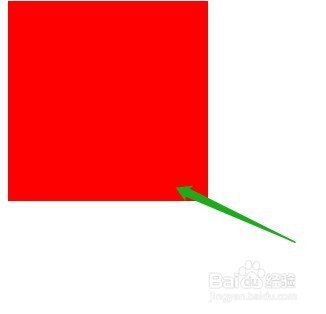1、【第一步】打开Dreamweaver cc 2014软件,选择建立html界面,里面自动生成一些必要代码的代码格式,不需再浪费时间去写。

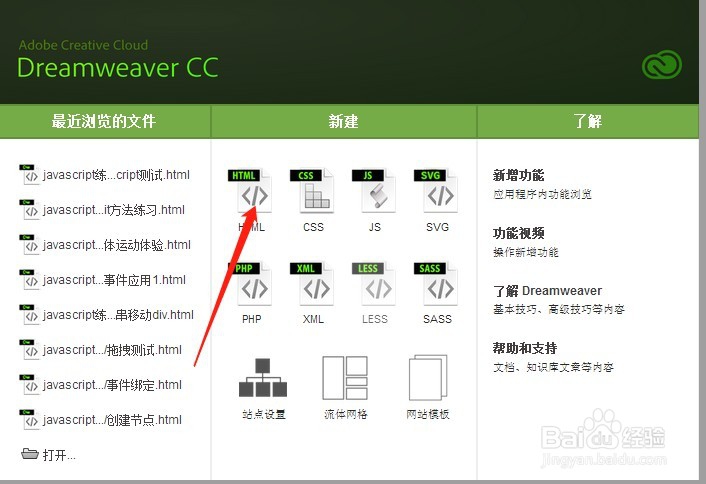
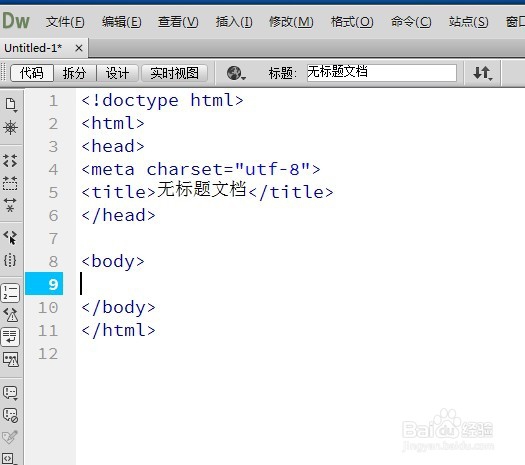
2、【第二步】在body标签内输入<div id="Odiv"></div>,在前面合适位置输入“媪青怍牙<style>#Odiv{width:200px; height:200px; background-color:red;}</style>”给div标签做个修饰。


3、【第三步】保存代码,回到Dreamweaver 的界面,摁F12键,弹出页面,此时的图形为红色

4、【第四步】在Dreamweaver 的界面相对靠前的位置输入:<script>window.onload=function(){ var one=do艘早祓胂cument.getElementById('Odiv') one.onclick=function(){ one.style.backgroundColor='blue'; } }</script>

5、【第五步】保存代码,同样方法摁F12,弹出页面,点击红色矩形,即可变成蓝色,设置成功。